دليل تفصيلي لإنشاء صورة GIF من مقطع فيديو
إن رؤية صور GIF على مواقع ومنصات التواصل الاجتماعي المختلفة ليست بالأمر الجديد. غالبًا ما يتم استخدامه لإرسال رسالتك المطلوبة عن طريق اختيار صورة GIF تناسب مشاعرك وموقفك. سيساعدك ذلك على التعبير بوضوح عن مشاعرك وعواطفك ومشاركة المشاعر الإيجابية مع شخص ما.
هذه التدوينة ستوفر معلومات عن كيفية تحويل الفيديو إلى GIF وتقديم الأدوات المرتبطة بالخطوات التعليمية لتحقيق رغبتك.
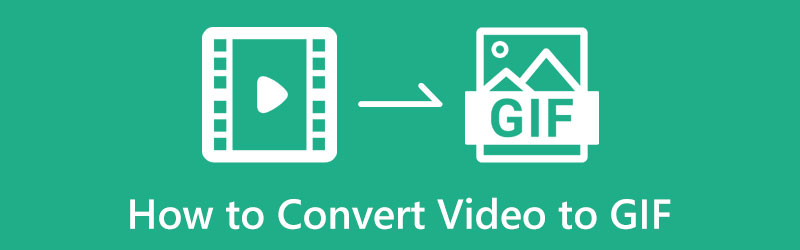
- قائمة الدليل
- الجزء 1. لماذا تحتاج إلى تحويل الفيديو إلى GIF
- الجزء 2. كيفية عمل صورة GIF من مقطع فيديو
- الجزء 3. هل يمكنني تحويل صورة GIF إلى فيديو؟
- الجزء 4. الأسئلة الشائعة حول تحويل الفيديو إلى GIF
الجزء 1. لماذا تحتاج إلى تحويل الفيديو إلى GIF
لدينا مقاطع فيديو موجودة طويلة جدًا ولها حجم ملف أكبر. بمجرد قيامك بتحميل ملف الفيديو الخاص بك على مواقع التواصل الاجتماعي، سيستغرق التحميل بعض الوقت، ولست متأكدًا مما إذا كان المشاهدون سيشاهدون مقطع الفيديو الخاص بك بالكامل. سيكون من الأفضل استخدام تنسيق ملف GIF الذي لن يستغرق سوى ثوانٍ للتشغيل والتحميل. بالإضافة إلى ذلك، قد يكون لديك مقطع من مقطع فيديو معين تريد إنشاءه بصيغة GIF. قد يكون من مقطع فيديو على YouTube، أو فيلم، أو طريقة لعب. لتنفيذ ذلك، تحتاج إلى أداة تحويل لتحويل الفيديو الخاص بك إلى GIF. وبهذا، يمكنك تحميل رسالتك وتسليمها بتنسيق ملف أقصر لن يستغرق سوى بضع ثوانٍ لمشاهدته.
الجزء 2. كيفية عمل صورة GIF من مقطع فيديو
1. ArkThinker محول الفيديو في نهاية المطاف
برنامج ArkThinker Video Converter Ultimate هو برنامج ممتاز بأدوات وميزات تحرير قوية. إنه برنامج مباشر، لأنه يحتوي على واجهة مستخدم للمبتدئين يسهل إتقانها. يحتوي هذا البرنامج على العديد من الميزات، مثل المحول وMV وصانع الكولاج وأدوات لإنشاء وتحرير مقاطع الفيديو وملفات GIF وغيرها الكثير. كما ذكرنا سابقًا، يحتوي هذا البرنامج على صانع GIF مدمج يسمح لك بإنشاء صور GIF من الصور أو مقاطع الفيديو. يمكنك أيضًا تغيير التأثيرات الأساسية، مثل التباين والتشبع والسطوع ودرجة اللون، وتطبيق مرشح يناسب مشروعك بشكل أفضل. لمعرفة كيفية إنشاء صورة GIF من مقطع فيديو، اعتمد على الخطوات المتوفرة.
تحميل وتثبيت
للحصول على حق الوصول الكامل، قم بتنزيله وتثبيته من الموقع الرسمي. بعد عملية التثبيت، تابع تشغيل البرنامج للبدء. من الواجهة الرئيسية للبرنامج انتقل إلى صندوق الأدوات علامة التبويب والبحث عن صانع GIF من قائمة الأدوات المطبقة.
فيديو إلى GIF
من شاشتك، سوف ترى فيديو إلى GIF وخيارات Photo to GIF، انقر فوق Video to GIF، وسوف يوجهك إلى المجلد الخاص بك. ومن هناك، اختر مقطع فيديو تريد إنشاءه بصيغة GIF. بعد ذلك، سيتم وضع مقطع الفيديو الخاص بك على شاشة المعاينة. أسفل شاشة المعاينة، انقر فوق يقطع زر، وستظهر نافذة أخرى على الشاشة.
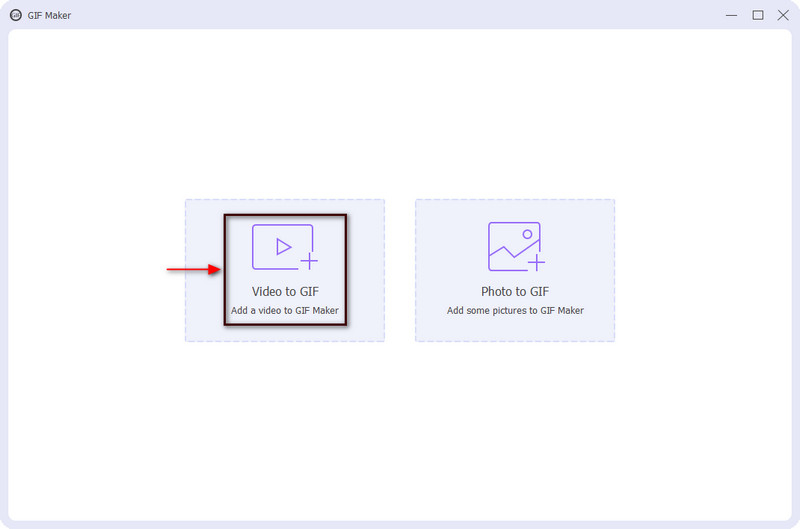
تقليم مقطع الفيديو الخاص بك
لتقصير مقطع الفيديو الخاص بك، انتقل إلى المخطط الزمني، وقم بقص نقطة البداية أو النهاية بمجرد تحريك أشرطة التمرير، واحتفظ بالأجزاء التي تريد إنشاء صورة GIF. يمكنك أيضًا ضبط مدة البداية والنهاية لقص أجزاء من الفيديو الخاص بك.
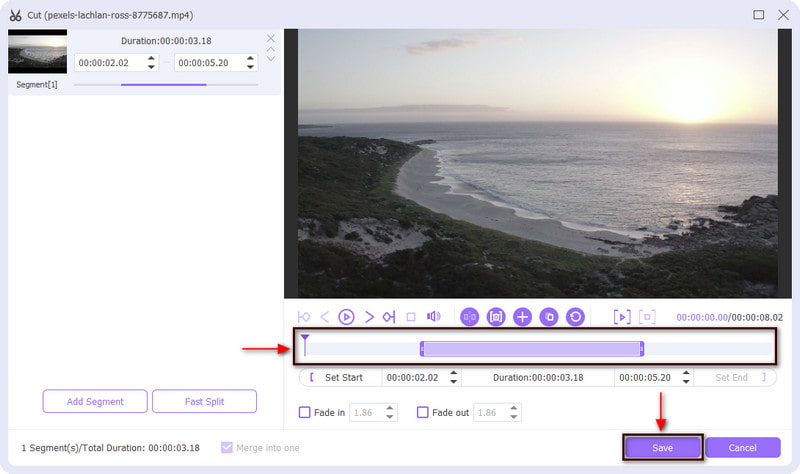
احفظ ملف GIF الخاص بك
بمجرد الانتهاء، انقر فوق يحفظ زر لحفظ التغييرات التي أجريتها على مقطع الفيديو الخاص بك، مما سيعيدك إلى الواجهة الرئيسية. ومن هناك، يمكنك تغيير حجم إخراج مقطع الفيديو ومعدل الإطارات. وأخيرا، انقر فوق توليد GIF زر لتحويل الفيديو الخاص بك إلى GIF بنجاح.
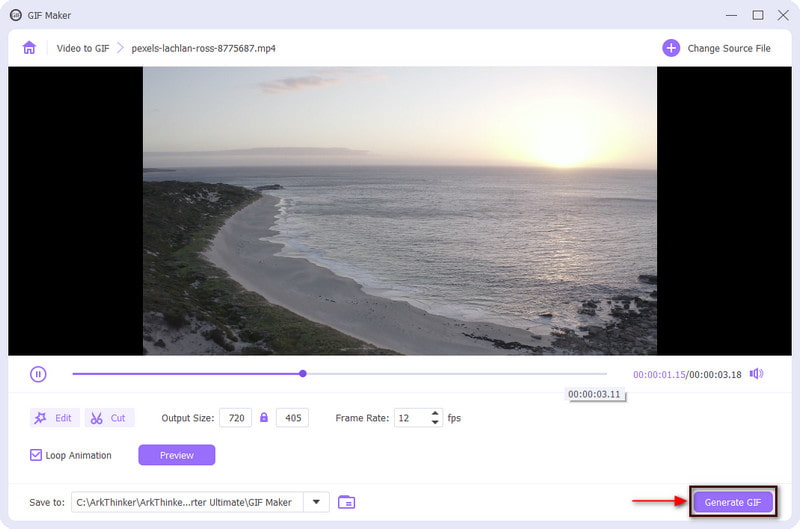
2. فوتوشوب
إذا كنت تبحث عن برنامج آخر يمكنك الوصول إليه دون الاتصال بالإنترنت، فاعتمد على Photoshop. الفوتوشوب هو برنامج معروف متخصص في التصوير الفوتوغرافي أو الاحترافي برامج تحرير الفيديو يستخدم بشكل ممتاز. يمكنه تحرير الصور، وإضافة وإزالة الأجزاء غير الضرورية من خلفيتك، وتغيير حجم الصور لمنصات الوسائط الاجتماعية، واقتصاص الصور وتسويتها، وله تأثيرات خاصة. بالإضافة إلى ذلك، يمكنك استخدام هذا البرنامج لتحويل مقاطع الفيديو إلى صور GIF. إذا كنت تفضل استخدام هذا التطبيق، فاقرأ المزيد حول كيفية تحويل مقطع فيديو إلى صورة GIF.
إذا لم تقم بتنزيل التطبيق وتثبيته، فيمكنك الحصول على نسخة من أي مصادر ملفات يمكنك رؤيتها عبر الإنترنت. بعد ذلك، أكمل عملية التثبيت، وافتح البرنامج لبدء العملية.
على الواجهة الرئيسية للبرنامج، من شريط القائمة العلوي، انقر فوق ملف زر، ثم يفتح، واختر مقطع فيديو من مجلدك. بخلاف ذلك، يمكنك النقر بسهولة على مفاتيح الاختصار CTRL+O لفتح مجلد سطح المكتب الخاص بك. وبعد ذلك، سيتم إضافة الفيديو الخاص بك إلى الشاشة.
بعد ذلك، انتقل إلى ملف الزر، حرك المؤشر إلى يصدّر زر، واختر حفظ للويب. بمجرد القيام بذلك، سيظهر مربع حوار على شاشتك، اختر GIF كتنسيق ملف الإخراج من القائمة المنسدلة ضمن المعد مسبقا زر. بالإضافة إلى ذلك، يمكنك أيضًا تغيير الخيارات الأخرى، مثل اللون، والثبات، وغير اللامع، والزواج المفاجئ، والخسارة.
بمجرد الانتهاء، انقر فوق يحفظ الموجود في الجزء السفلي الأيسر من شاشتك، ثم حدد المجلد الذي تريد وضع ملف GIF الخاص بك فيه.
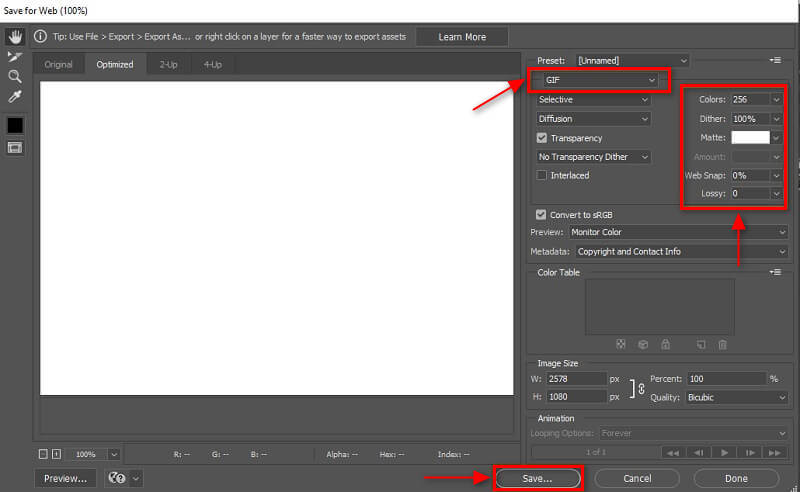
3. الاختصار
يمكن لمستخدمي iOS الوصول إلى الاختصار، وهو يسمح لك بأتمتة سلسلة من الإجراءات بحيث يمكنك استخدامها بسهولة بنقرة واحدة على أيقونة الاختصار أو باستخدام Siri. يتيح لك هذا التطبيق إنشاء صور GIF بسهولة باستخدام هاتفك دون الحاجة إلى تطبيق تابع لجهة خارجية. إذا كنت تريد إنشاء فيديو بتنسيق GIF على iPhone، فاتبع الخطوات أدناه.
باستخدام جهاز iPhone الخاص بك، قم بتشغيل تطبيق Shortcuts، ثم انتقل إلى صالة عرض في الجزء السفلي من الشاشة، وابحث عن جعل GIF. بعد ذلك اضغط على (+) لإضافته إلى اختصاراتك.
بمجرد إضافة ملف Make GIF إلى قائمة الاختصارات، انقر فوقه، وسيقودك إلى مكتبتك. ومن هناك، اختر مقطع فيديو ترغب في تحويله إلى GIF وقم بتحميله.
بمجرد إضافة مقطع الفيديو الخاص بك، احتفظ بالأجزاء التي تحتاجها، وقم بإزالة الأجزاء غير الضرورية باستخدام أشرطة التمرير.
عند الانتهاء، انقر فوق يحفظ الزر، وستخضع الأجزاء المحددة التي تحتفظ بها للتحويل، وتتحول إلى GIF. بعد ذلك اضغط منتهي عند اكتمال عملية التحويل.
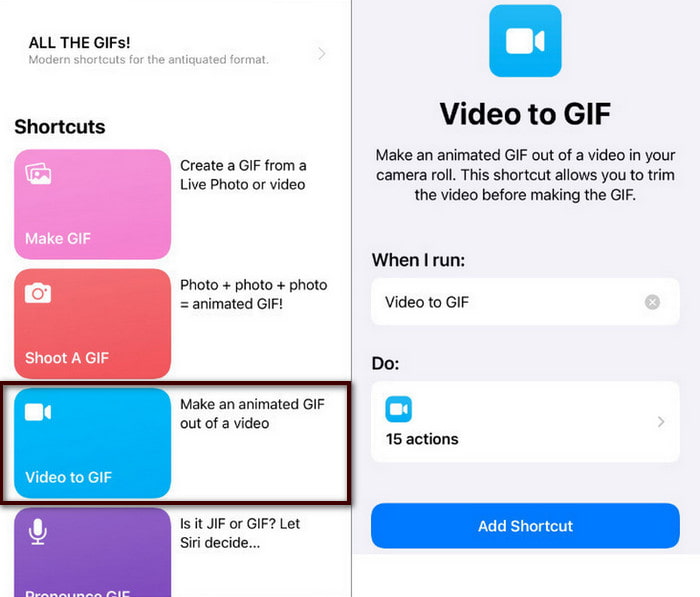
4. إزجيف
EZGIF عبارة عن منصة تحرير تعتمد على المتصفح ويمكنك الوصول إليها عبر الإنترنت. لا يتطلب منك تسجيل الدخول إلى حسابك وهو مجاني للاستخدام فقط. يعمل بشكل أساسي كصانع GIF وتحريره. تتمتع هذه الأداة المستندة إلى الويب بواجهة مباشرة، لذا سواء كنت محررًا مبتدئًا أو محترفًا، يمكنك إتقانها بسرعة. يمكن لهذه الأداة المستندة إلى الويب تحويل MP4 إلى GIF، وWebM إلى GIF، وMOV إلى GIF، وFLV إلى GIF، وAVI إلى GIF. لا تستغرق هذه الأداة عبر الإنترنت سوى بضع خطوات لتحويل الفيديو إلى GIF. لبدء تحويل الفيديو إلى GIF، اتبع الخطوات المتوفرة.
قم بزيارة الموقع الرسمي لـ EZGIF. على الواجهة الرئيسية، من شريط القائمة العلوي، انقر فوق فيديو إلى GIF علامة التبويب بجانب صانع GIF.
سيظهر لك قسم على شاشتك يمكنك من خلاله تحميل الفيديو الخاص بك. انقر فوق الزر "ملف مختار"، والذي سيقودك إلى مجلد سطح المكتب الخاص بك، وحدد مقطع فيديو تريد تحويله إلى GIF. وبدلاً من ذلك، يمكنك لصق عنوان URL للفيديو إذا كان الفيديو الخاص بك من الإنترنت. بعد ذلك، انقر فوق رفع فيديو! الزر الموجود في الجزء السفلي من قسم التحميل.
بمجرد تحميل الفيديو، أدخل وقت البدء ووقت الانتهاء لمشروعك. بعد ذلك، سيحتفظ فقط بموضع الوقت الذي قمت بإدخاله. بالإضافة إلى ذلك، يمكنك أيضًا تغيير الحجم ومعدل الإطارات وطريقة الفيديو الخاص بك.
بمجرد الانتهاء، انقر فوق تحويل إلى GIF! زر لبدء عملية التحويل لتحويل الفيديو الخاص بك إلى GIF.
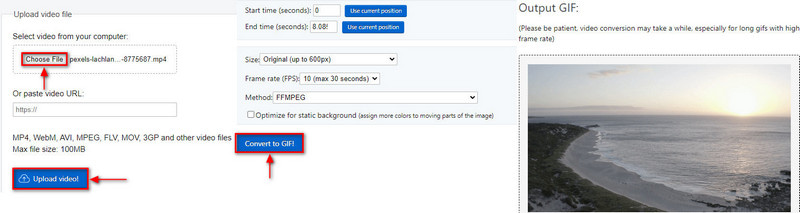
5. استوديو جيف
إذا كنت تفضل استخدام تطبيق الهاتف المحمول لإنشاء صور GIF من الفيديو، فيمكنك الاعتماد على GIF Studio. هذا التطبيق متاح لمستخدمي هواتف أندرويد. وهو قابل للتنزيل مجانًا على متجر Google Play الخاص بك. يمكن لهذا التطبيق اصنع صورة GIF باستخدام عرض الشرائح والصور والكاميرا والملصقات والصور المجمعة والفيديو إلى GIF. يحتوي على ميزة مدمجة تسمح لك بتحويل تنسيق الفيديو إلى تنسيق GIF. لبدء العملية برمتها، اتبع الخطوات أدناه.
أولاً، قم بتنزيل التطبيق وتثبيته على جهازك الذي يعمل بنظام Android من متجر Google Play. بعد عملية التثبيت، قم بتشغيل تطبيق الهاتف المحمول وتأكد من قبول جميع الأذونات ومنحها.
اضغط على الأشرطة الثلاثية في الجزء العلوي الأيسر من شاشتك. من قسم إنشاء GIF، حدد الفيديو إلى GIF علامة التبويب، والتي ستقودك تلقائيًا إلى معرض هاتفك. اختر مقطع فيديو تريد تحويله إلى GIF. بعد ذلك، ستظهر نافذة أخرى حيث تم وضع الفيديو الخاص بك، ويمكنك تغيير الإطار في الثانية أو PFS لملف GIF.
بمجرد إدخال PFS المفضل لديك، انقر فوق (✔) التغييرات. بعد ذلك، سيظهر ملف GIF الخاص بك في نافذة أخرى حيث يمكنك تغيير حجم العرض والارتفاع. بمجرد الانتهاء، انقر فوق يحفظ زر لتنزيل الإخراج الخاص بك.
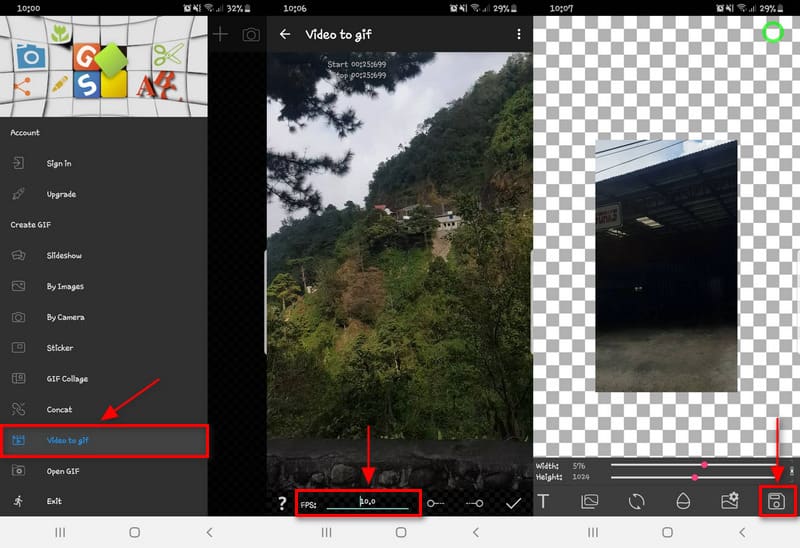
6. الكاتشب الأحمر
إذا شاهدت مقطع فيديو من Twitter وتريد تحويله إلى GIF، فهذا ممكن أيضًا. RedKetchup هي أداة قائمة على الويب ويمكن استخدامها عبر الإنترنت. يحتوي على واجهة بسيطة حيث يمكنك فهم كيفية استخدامه بسرعة. تمكنك هذه الأداة عبر الإنترنت من تحويل ملف فيديو إلى GIF وغير ذلك الكثير. عندما تقوم بتحويل الفيديو إلى تنسيق GIF، يمكنك زيادة جودة ملف GIF الذي تم إنشاؤه. لإنشاء مقطع فيديو على Twitter بتنسيق GIF، استخدم الدليل الموضح أدناه.
أولا وقبل كل شيء، قم بزيارة الموقع الرسمي لـ RedKetchup. ستجد الكثير من الأدوات على موقع الويب، لكن قم بالتمرير لأسفل وابحث عنها تويتر تم التحميل وانقر على ذلك.
من شاشتك، سوف ترى رابط التغريدة. من هذا الخيار، قم بلصق رابط فيديو من تويتر الخاص بك، ثم انقر فوق تويتر أيقونة بجانب لمعالجتها.
ستجد أسفل قسم التحميل تحميل الوسائط قسم. قم بتغيير تنسيق الإخراج إلى GIF - صورة GIF متحركة من ملف تحميل الفيديو باسم زر.
بعد ذلك، انتقل إلى التقاط إطارات الفيديو القسم، حيث يمكنك إدخال المدة المفضلة لمشروعك ومعدل الإطارات. ثم انقر فوق التقاط الإطارات زر لحفظ عدد الإطارات التي تريد تضمينها في ملف GIF الخاص بك.
بمجرد الانتهاء، أدخل اسم الملف الخاص بك وانقر فوق تحميل زر لحفظ ملف GIF الخاص بك.
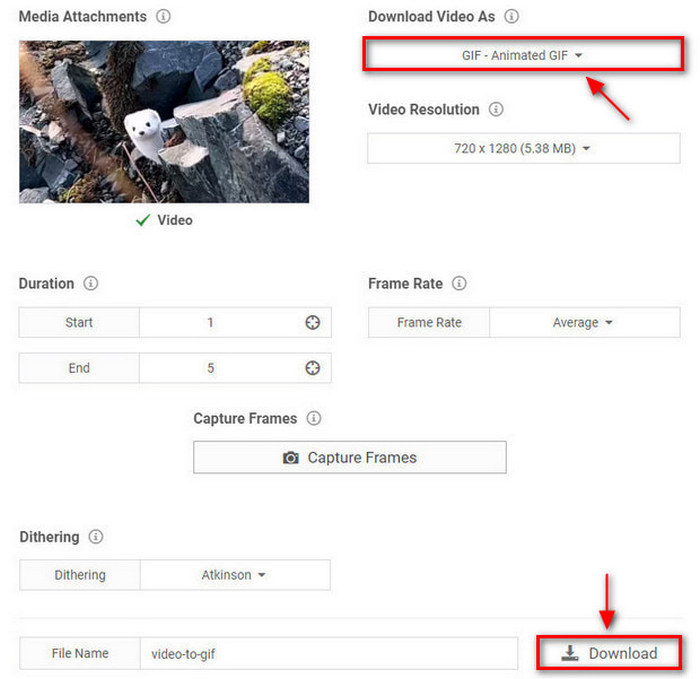
الجزء 3. هل يمكنني تحويل صورة GIF إلى فيديو؟
إذا كنت تتساءل عما إذا كان من الممكن تحويل GIF إلى فيديو - فالإجابة هي نعم! باستخدام تطبيق المحول، يمكنك تحويل ملف GIF الخاص بك إلى تنسيق فيديو. سيقدم هذا الجزء أداة تحويل GIF إلى فيديو يمكنك الوصول إليها عبر الإنترنت. للتعرف على الأداة عبر الإنترنت، تابع المعلومات التالية أدناه.
Convertio هو محول ملفات شامل يدعم أكثر من 300 تنسيق. إنها أداة عبر الإنترنت يمكنك الوصول إليها عبر الإنترنت ولن تتطلب تنزيلها وتسجيل الدخول إلى حسابك. يمكن لهذه الأداة المستندة إلى الويب تحويل GIF إلى فيديو، وتحديدًا بتنسيق MP4. اتبع الخطوات المقدمة لمعرفة كيفية تحويل صورة GIF إلى فيديو.
أولاً، قم بزيارة الموقع الرسمي لـ Convertio لإكمال الوصول إلى الأداة. من شاشتك، انقر فوق اختر الملفات زر، واختر ملف GIF من المجلد الخاص بك.
بمجرد وضع ملف GIF الخاص بك على الشاشة، انقر فوق اسقاط القائمة، ثم انتقل إلى فيديو، ثم MP4. بعد ذلك سوف تشاهد أ مستعد النص الذي يتيح لك تحويل ملف GIF الخاص بك إلى تنسيق فيديو.
وأخيرا، انقر فوق يتحول زر لبدء عملية التحويل، وانتظر حتى تنتهي. بعد ذلك، ضرب تحميل زر لحفظ الفيديو الخاص بك إلى المجلد الخاص بك.
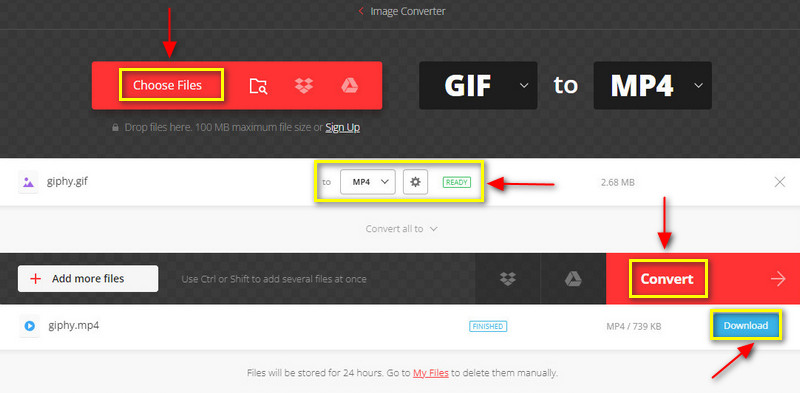
الجزء 4. الأسئلة الشائعة حول تحويل الفيديو إلى GIF
هل صور GIF أفضل من مقاطع الفيديو؟
يتكون الفيديو من سلسلة من الصور المتحركة ويحتوي أيضًا على صوت مدمج فيه. ومع ذلك، فإن ملف GIF يحتوي فقط على معدل إطارات أقل من الفيديو، مما يعني أنه أكثر سلاسة عند تشغيله ويتمتع بجودة أعلى.
ما هي الدقة القصوى لصورة GIF؟
الحد الأقصى لدقة GIF هو 720 بكسل، ولكن يُقترح أن تحافظ على الدقة عند 480 بكسل. لأن الوسائط تظهر عادةً على شاشات قصيرة ونوافذ رسائل أقصر.
لماذا يكون GIF أثقل من MP4؟
إذا كان ملف GIF ذو مدة أطول، فهذا يعني أنه يحتوي على المزيد من الإطارات المضمنة. إذا كانت مدة ملف GIF الخاص بك ثانيتين فقط، فقد يحتوي على 20 صورة أو أكثر في ملف واحد.
خاتمة
يمكنك استخدام تلك الأدوات المذكورة للتحويل الفيديو إلى GIF. بحلول هذا الوقت، يمكنك الآن إنشاء صورة GIF من مقطع الفيديو الخاص بك. سيكون من الممتع إنشاء صور GIF باستخدام المقطع الذي تحصل عليه من أي فيديو لديك. لإنشاء صورة GIF بشكل لا تشوبه شائبة، اعتمد على الأدوات والخطوات المقدمة.
ما رأيك في هذا المنصب؟ انقر لتقييم هذه المشاركة.
ممتاز
تقييم: 4.9 / 5 (على أساس 246 الأصوات)
المقالات النسبية
- تحويل الفيديو
- تحويل MP4 إلى MP3 مجانًا عبر الإنترنت – أداة سهلة من ArkThinker
- ArkThinker محول MOV إلى MP4 مجاني عبر الإنترنت [سهل الاستخدام]
- أداة تشذيب الفيديو من الدرجة الأولى متوفرة على أنظمة التشغيل Windows وMac وAndroid وiOS
- كيفية إنشاء فلتر Instagram باستخدام أدوات ممتازة
- إرشادات سهلة حول كيفية قص مقطع فيديو على Snapchat
- أسهل الطرق لتقصير الفيديو على أجهزة مختلفة
- 3 طرق لإضافة نص إلى الفيديو باستخدام الأدوات المتاحة عبر الإنترنت وغير المتصلة بالإنترنت
- طرق إضافة علامة مائية إلى GIF وإزالة العلامة المائية على GIF
- كيفية إنشاء فلتر Instagram باستخدام أدوات ممتازة
- طرق سهلة حول كيفية إضافة صورة في الفيديو عبر الإنترنت وغير متصل



